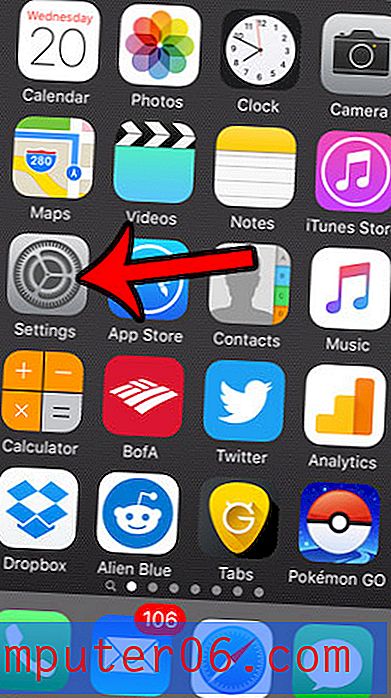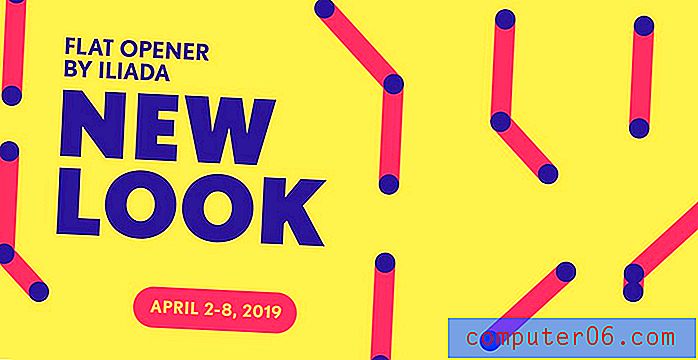Как да си направите снимка на iPhone без бутона за захранване
Прекъснат бутон за захранване на iPhone може да бъде доста неприятно. Един объркващ въпрос, който може да възникне в тази ситуация, е как да направите екранна снимка на вашия iPhone, без да използвате бутона за захранване. Тъй като екранната снимка на iPhone обикновено изисква едновременно да натиснете бутона Начало и бутона за захранване, може да изглежда нещо, което не може да се направи.
За щастие има функция на устройството, която ви позволява да изпълнявате определени функции, когато физическите бутони на iPhone не работят. Една от наличните функции ви позволява да направите екранна снимка с екранно меню, вместо с бутона Power и Home.
Правене на екранна снимка на iPhone без бутона за заключване
Стъпките в тази статия бяха извършени на iPhone 6 Plus, в iOS 9.3. Описаният по-долу метод използва функция на iPhone, наречена „AssistiveTouch“. Това ще добави малък прозрачен квадрат отстрани на екрана на iPhone. Ако следвате това ръководство, тъй като вашият бутон за заключване или захранване не работи, тогава може да искате да добавите и други функции към AssistiveTouch, като например възможността за заключване на устройството.
Стъпка 1: Отворете менюто за настройки .

Стъпка 2: Превъртете надолу и изберете опцията Общи .
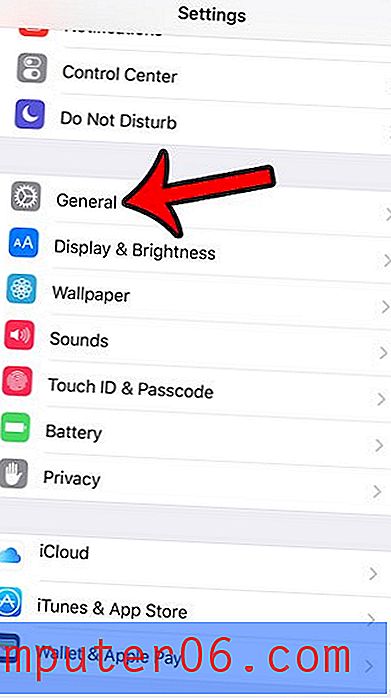
Стъпка 3: Докоснете бутона за достъпност .
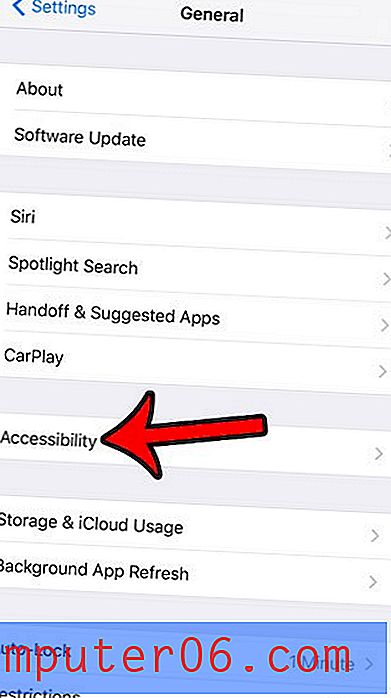
Стъпка 4: Превъртете надолу до секцията Взаимодействие, след което докоснете бутона AssistiveTouch .
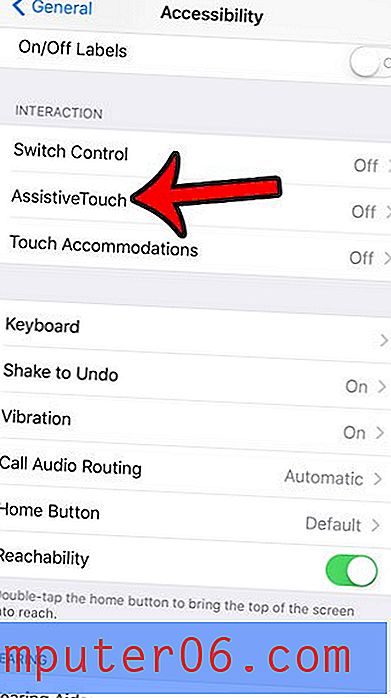
Стъпка 5: Докоснете бутона вдясно от AssistiveTouch, за да го включите, след което докоснете бутона Персонализиране на менюто от най- високо ниво .
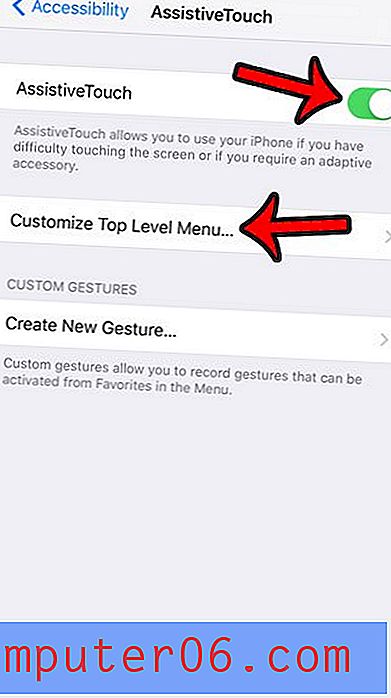
Стъпка 6: Докоснете персонализираната икона със звездата вътре в нея.
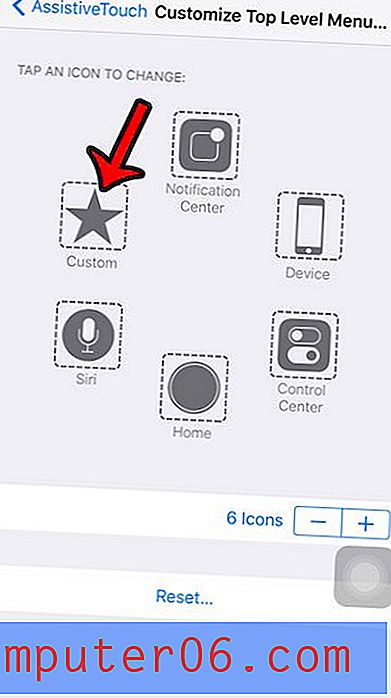
Стъпка 7: Превъртете надолу и изберете опцията Screenshot, след което докоснете бутона Готово в горния десен ъгъл на екрана.
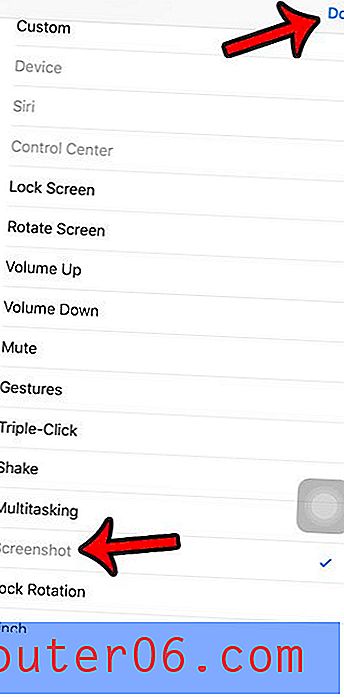
След това можете да направите екранна снимка, без да използвате бутона за захранване или заключване, като докоснете бутона AssistiveTouch -
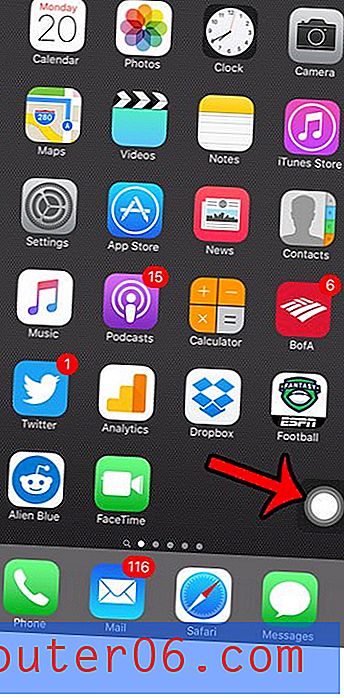
След това докоснете бутона Screenshot в квадрат в центъра на екрана. След това менюто AssistiveTouch ще се сведе до минимум и екранната снимка ще бъде направена, без да се включва това меню. Ще отбележите, че екранната снимка по-долу трябваше да бъде направена с различна камера, тъй като е почти невъзможно да се направи снимка на това меню с възможностите на екрана на iPhone.
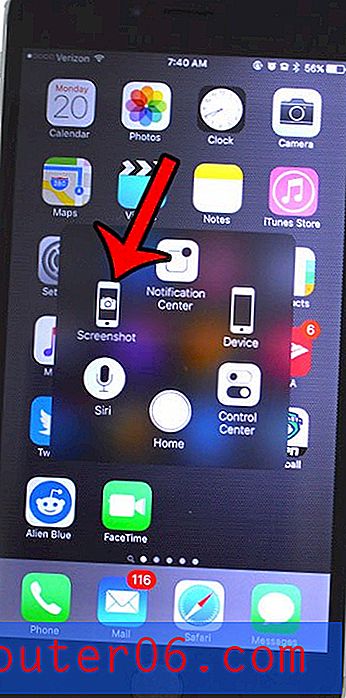
Менюто за достъпност на вашия iPhone предоставя много други функционалности, които могат да помогнат за някои от проблемите, които може да имате с вашето устройство. Например тази статия - https://www.solveyourtech.com/turn-off-vibration-iphone-6/ - ще ви покаже как да изключите цялата вибрация на вашия iPhone.